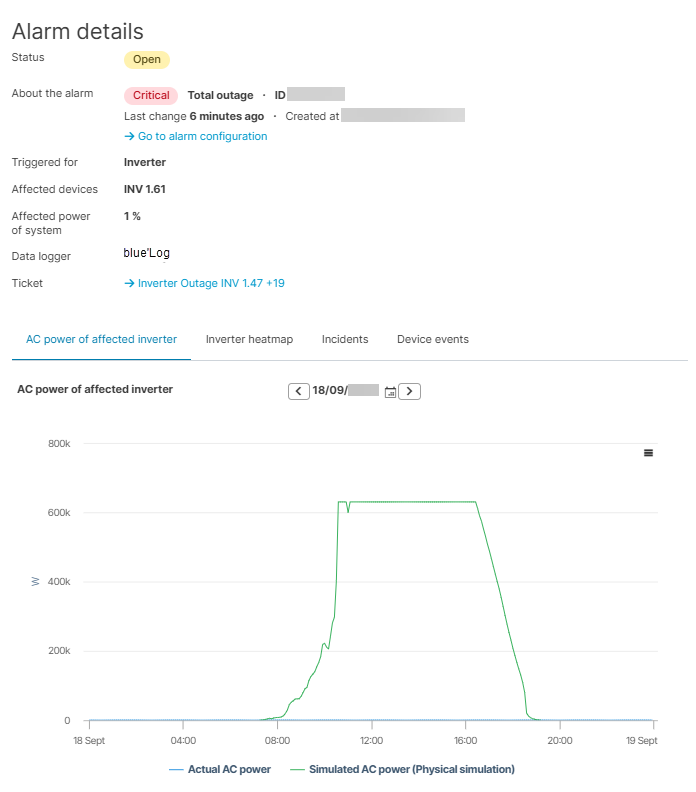Zuletzt geändert:
Grundlegende Informationen
|
Element im Portlet-Zentrum |
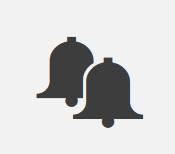
|
|---|---|
|
Beschreibung |
Das Alarme-Portlet gibt Ihnen einen vollständigen Überblick über alle Alarme, sowohl auf Portfolio- als auch auf Anlagenebene. Sie können entscheiden, welche Informationsspalten in welcher Reihenfolge angezeigt werden, Alarme nach bestimmten Kriterien filtern, die Details eines Alarms anzeigen und Tickets auf der Basis der Alarme erstellen. |
|
Voraussetzungen |
|
|
Portlet-Eigenschaften |
Portfolio-Portlet: Das Portlet kann auf der PORTFOLIOEBENE hinzugefügt werden.Anlagen-Portlet: Das Portlet kann auf der ANLAGENEBENE hinzugefügt werden. Dynamisches Portlet: Das Portlet wird aktualisiert, wenn Sie einen anderen Anlagennamen aus der Anlagenliste auswählen. |
|
Weitere Details |
Tipp Wir empfehlen, dem Alarme-Portlet ausreichend Platz zu geben, da es viele Funktionen enthält, wie in dieser Übersicht dargestellt.
|
Überblick über das Portlet
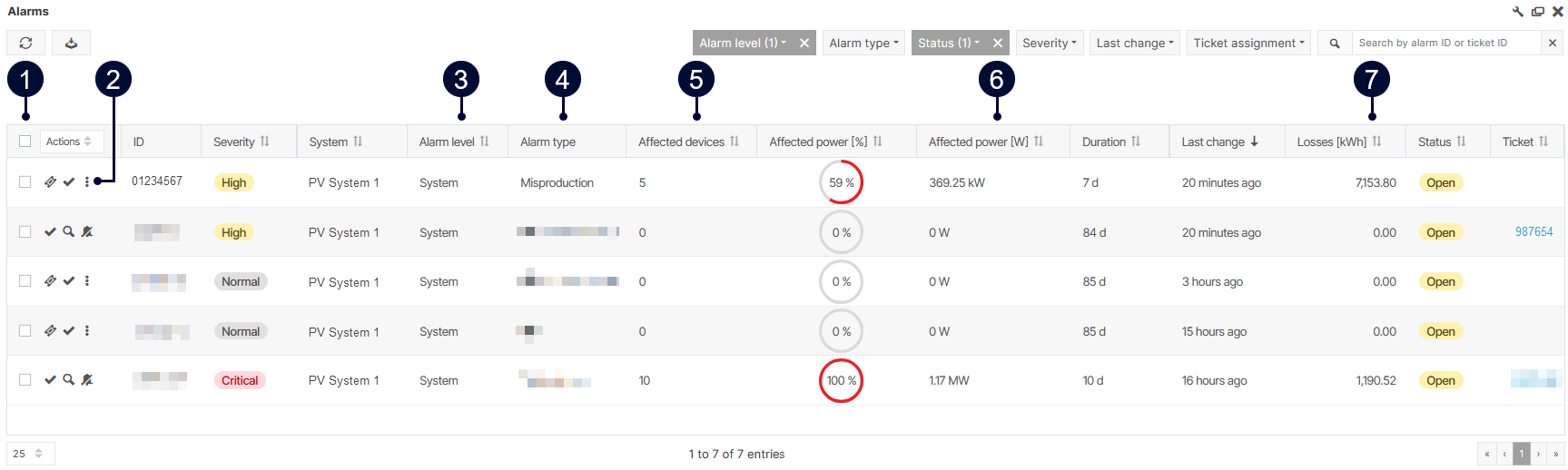
|
Name |
Details |
|
|---|---|---|
|
1 |
Ticketaktionen |
Mehrere Kästchen ankreuzen, um:
Siehe auch Ticketsystem. |
|
2 |
Weitere Aktionen |
|
|
3 |
Alarmlevel |
Betrifft der Alarm die gesamte Anlage oder nur ein Gerät?
|
|
4 |
Alarmtyp |
|
|
5 |
Betroffene Geräte |
Anzahl der betroffenen Geräte oder Bezeichnung des betroffenen Geräts. |
|
6 |
Betroffene Leistung |
Prozentsatz der Leistung, die vom Vorfall betroffen ist. Sie können die betroffene Leistung über die Portlet-Einstellungen auch in Watt anzeigen. |
|
7 |
Verluste |
Ertragsausfall durch den Vorfall in kWh. Siehe Ertragsausfallberechnung. |
Hinweis
Weitere Informationen zu den allgemeinen Funktionen eines Portlets finden Sie unter Portlets.
Alarmdetails
Um weitere Details zu einem Alarm anzuzeigen, wählen Sie ![]()
-
Alarmstatus, Schweregrad, Typ
-
Verwandtes Ticket
-
Schaltet betroffenen Bestandteil stumm
-
Liste der Vorfälle
-
Geräteereignisse der betroffenen Komponente:
-
Wenn Geräteereignisse verfügbar sind. Siehe Geräteereignisse-Portlet.
-
Wenn das Geräteereignis auftritt, während der Alarm geöffnet ist.
-
-
Ein Diagramm, das den Alarm visualisiert, um die Ursache zu identifizieren.
-
Es werden keine Diagramme für benutzerdefinierte Alarme angezeigt.